查看本机主板型号
查看本机主板型号,可以打开“运行”对话框(快捷键Win+R),输入“msinfo32”并回车,
查看本机的主板型号,有多种方法可供选择,以下是一些常见的方法:

-
使用系统信息工具
- 步骤:按下
Win + R键,输入msinfo32并按回车,在弹出的窗口中,找到“系统摘要”部分,即可看到“制造商”和“产品名称”,这就是你的主板型号。 - 优点:操作简单,不需要额外软件。
- 缺点:信息可能不如第三方软件详细。
- 步骤:按下
-
使用DirectX诊断工具
- 步骤:输入
dxdiag打开DirectX诊断工具,在系统选项卡中查看主板型号。 - 优点:可以提供详细的硬件信息。
- 缺点:需要输入命令,对不熟悉命令的用户可能有些困难。
- 步骤:输入
-
使用设备管理器
- 步骤:右键点击“此电脑”图标,选择“管理”,在计算机管理窗口中找到设备管理器,展开“系统设备”,用户即可查看主板型号。
- 优点:直观且易于操作。
- 缺点:信息相对简单,没有第三方软件详细。
-
使用第三方软件

- 步骤:下载并安装如驱动人生等软件,打开后点击左侧的“硬件检测”>“硬件信息”选项,在“主板”一栏可以看到详细的主板品牌、型号、芯片组、BIOS信息等。
- 优点:信息全面,界面友好。
- 缺点:需要下载和安装额外的软件。
-
查看主板实体
- 步骤:打开机箱,找到主板上的型号标签,直接读取上面的信息。
- 优点:最准确的方法。
- 缺点:需要一定的硬件知识,并且打开机箱有一定的风险。
-
使用BIOS查看
- 步骤:重启电脑并在启动时进入BIOS设置,通常在启动画面出现时按下特定的键(如F2、Del等)进入BIOS,在BIOS界面中查找主板型号信息。
- 优点:信息非常详细。
- 缺点:需要一定的技术知识,并且不同主板的BIOS界面可能有所不同。
-
使用Windows命令提示符
- 步骤:打开命令提示符(可以在搜索栏输入cmd),输入
wmic baseboard get product, 然后按回车,这将显示主板的详细信息。 - 优点:不需要图形界面,适合高级用户。
- 缺点:命令行操作可能对普通用户来说较为复杂。
- 步骤:打开命令提示符(可以在搜索栏输入cmd),输入
-
使用在线服务

- 步骤:有一些网站提供在线检测服务,只需上传你的系统信息文件,它们就能帮你识别主板型号。
- 优点:无需安装任何软件。
- 缺点:需要上传系统信息文件,涉及隐私问题。
通过上述方法,用户可以根据自己的需求和技术水平选择合适的方式来查看本机的主板型号,下面是一个相关问题与解答的栏目:
相关问题与解答
-
问题:如何通过系统信息工具查看主板型号?
- 答案:按下
Win + R键,输入msinfo32并按回车,在弹出的窗口中,找到“系统摘要”部分,即可看到“制造商”和“产品名称”,这就是你的主板型号。
- 答案:按下
-
问题:如果不想打开机箱查看主板型号,还有其他方法吗?
- 答案:是的,可以使用系统信息工具(如
msinfo32)、
- 答案:是的,可以使用系统信息工具(如
版权声明:本文由 芯智百科 发布,如需转载请注明出处。





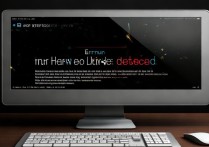

 冀ICP备2021017634号-12
冀ICP备2021017634号-12
 冀公网安备13062802000114号
冀公网安备13062802000114号